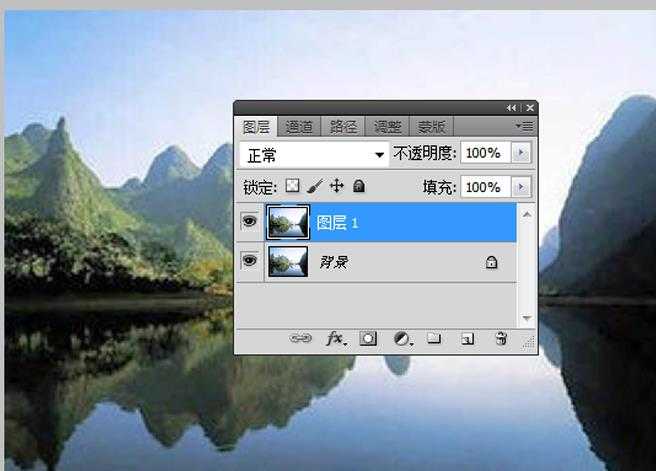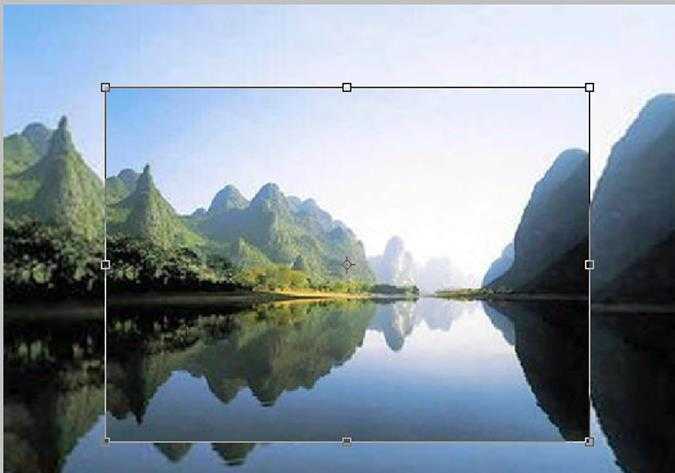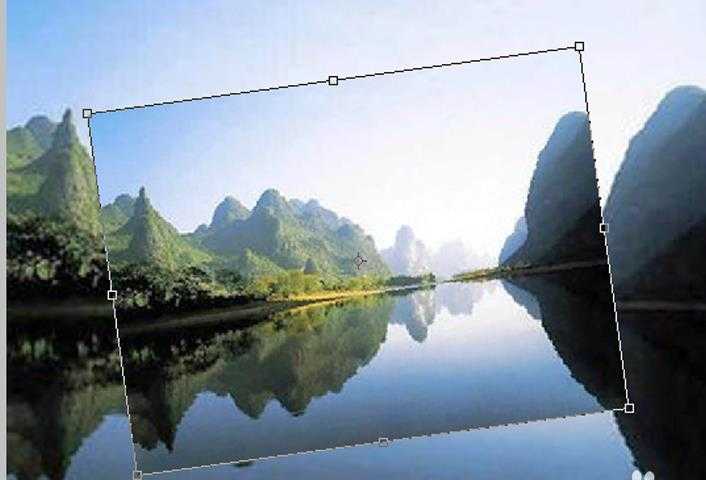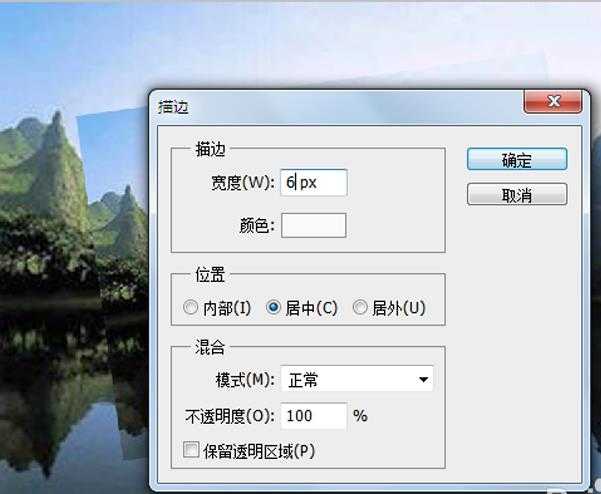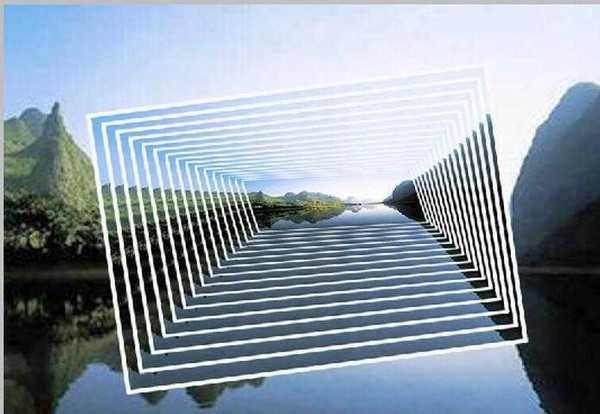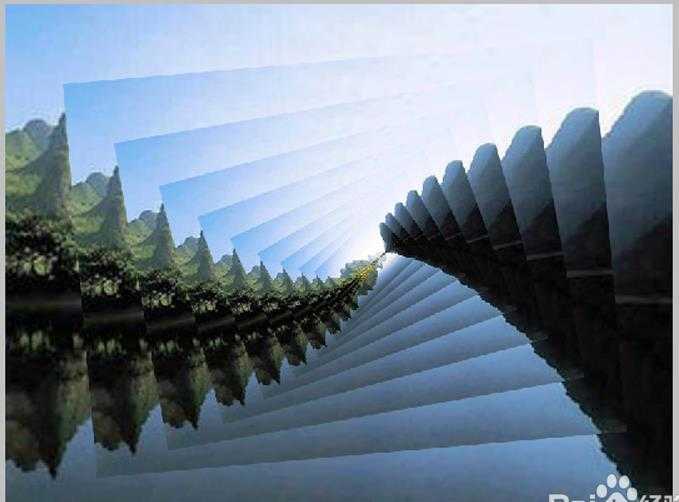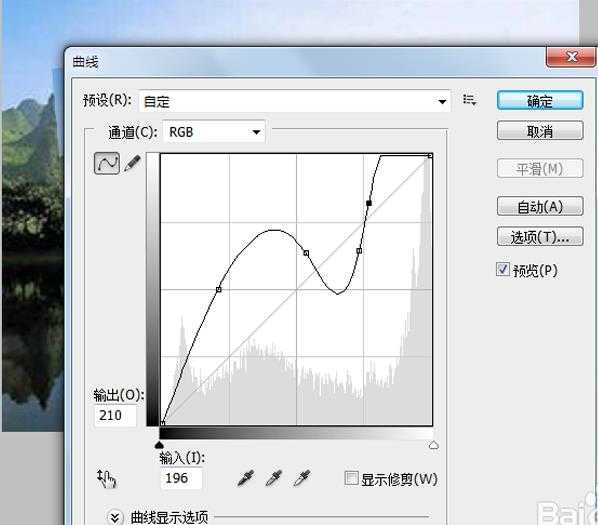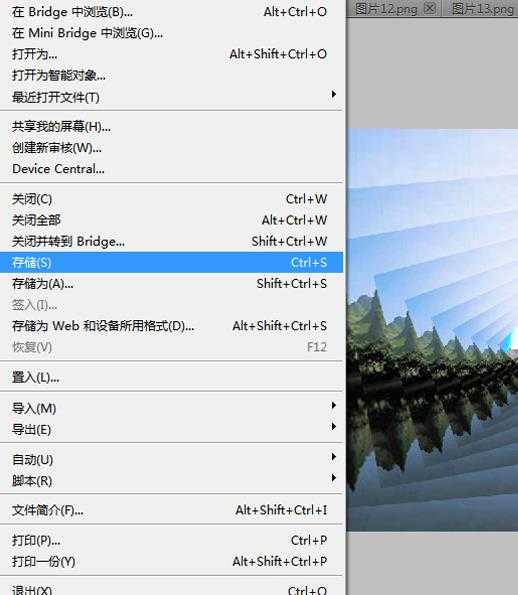droste效果给人一种视角上的冲击力,那么如何自己也制作出这样的效果呢?现在本人就利用ps制作一款droste效果,同时分享制作的步骤和截图,希望对你有所启发和帮助。
- 软件名称:
- Adobe Photoshop 8.0 中文完整绿色版
- 软件大小:
- 150.1MB
- 更新时间:
- 2015-11-04立即下载
1、首先启动Photoshopcs5,执行ctrl+o组合键,打开事先准备好一副风景图片,裁剪大小为800*600.
2、选择图层面板中的背景图层,接着执行ctrl+j组合键进行复制一个新图层1.
3、执行ctrl+t组合键进行自由变换,对图层1进行缩放,直至自己认为满意为止。
4、接着在图层1上右键单击,从下拉菜单中选择旋转命令,旋转一定的角度后按回车键进行确定。
5、执行编辑-描边命令,在弹出的描边对话框中设置颜色为白色,描边宽度为6像素,点击确定按钮。
6、执行ctrl+t组合键,对图层1再次进行缩放,然后按回车进行确定,接着执行alt+shift+ctrl+t组合键进行多次复制。
7、这样就形成了droste效果,当然也可以不加描边,可以直接制作droste效果。
8、接着执行图像-调整-曲线命令,在弹出的曲线对话框中调整曲线的形状,对图层进行加工,依次对其他图层采用相同的方法进行加工。
9、所有图层加工之后,你就可以完全看到droste的效果了,如果不够满意的话可以对整个图像再次进行调整。
10、执行文件-存储为命令,在弹出的对话框中输入名称为“droste效果”,找到桌面点击保存即可。
相关推荐:
PS怎么给图片添加透明菱形水印?
ps怎么除去衣服图片中的摩尔纹?
PS怎么快速修改图片背景颜色?
ps,图片,画中画
P70系列延期,华为新旗舰将在下月发布
3月20日消息,近期博主@数码闲聊站 透露,原定三月份发布的华为新旗舰P70系列延期发布,预计4月份上市。
而博主@定焦数码 爆料,华为的P70系列在定位上已经超过了Mate60,成为了重要的旗舰系列之一。它肩负着重返影像领域顶尖的使命。那么这次P70会带来哪些令人惊艳的创新呢?
根据目前爆料的消息来看,华为P70系列将推出三个版本,其中P70和P70 Pro采用了三角形的摄像头模组设计,而P70 Art则采用了与上一代P60 Art相似的不规则形状设计。这样的外观是否好看见仁见智,但辨识度绝对拉满。
更新动态
- 小骆驼-《草原狼2(蓝光CD)》[原抓WAV+CUE]
- 群星《欢迎来到我身边 电影原声专辑》[320K/MP3][105.02MB]
- 群星《欢迎来到我身边 电影原声专辑》[FLAC/分轨][480.9MB]
- 雷婷《梦里蓝天HQⅡ》 2023头版限量编号低速原抓[WAV+CUE][463M]
- 群星《2024好听新歌42》AI调整音效【WAV分轨】
- 王思雨-《思念陪着鸿雁飞》WAV
- 王思雨《喜马拉雅HQ》头版限量编号[WAV+CUE]
- 李健《无时无刻》[WAV+CUE][590M]
- 陈奕迅《酝酿》[WAV分轨][502M]
- 卓依婷《化蝶》2CD[WAV+CUE][1.1G]
- 群星《吉他王(黑胶CD)》[WAV+CUE]
- 齐秦《穿乐(穿越)》[WAV+CUE]
- 发烧珍品《数位CD音响测试-动向效果(九)》【WAV+CUE】
- 邝美云《邝美云精装歌集》[DSF][1.6G]
- 吕方《爱一回伤一回》[WAV+CUE][454M]